Remplacement écran Galaxy Note 4 en 5 étapes.
Doté d’une dalle Super Amoled 5,7 pouces, accompagné d’une très haute définition WQHD de 2560 x 1440 px, le nouveau Galaxy Note 4 promet d’en épater plus d’un! En pratique, l’écran du Galaxy Note 4 se révèle être effectivement un excellent afficheur : contraste infini, luminosité maximale en hausse et une capacité à rester lisible dans tous les environnements. De part son pedigree, le note 4 dispose de plusieurs modes d’affichage : Basique, Cinéma, Photo et Adaptif. Ce dernier propose de mixer le meilleur de chaque mode en fonction de l’usage, mais ne se révèle pas comme le mode le plus pertinent. Il faut se tourner vers Basique pour obtenir la meilleure image possible , des couleurs fidèles et équilibrées, une belle température des couleurs… le Note 4 devient sans problème l’une des références du secteur dans le domaine, aux côtés de l’iPhone 6 Plus. qui se ressent clairement à l’usage et dans la fluidité des vidéos. Quant à la définition, comme ce fut le cas pour le LG G3, la différence reste réellement minime face à un Note 3, un Xperia Z3 ou un iPhone 6 Plus qui proposent des tailles approchantes ou similaires avec du Full HD.
Sachez que l’écran est également disponible sur notre boutique en ligne . À titre informatif, nous vous montrons dans ce guide toutes les astuces utiles au remplacement écran du Galaxy Note 4 endommagé ainsi que les rechanges et outils nécessaires à cette opération 😉
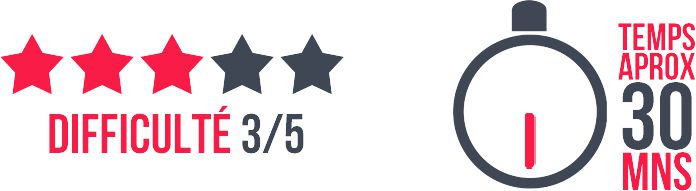
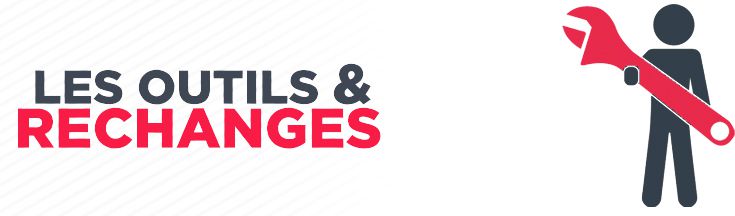
Spatule de démontage plastique.
Outil ouverture.
Spudger.
Pistolet thermique ou sèche cheveux.
Adhésifs Universel 3M.
Adhésif écran Samsung Galaxy Note 4 N910F.
Écran Samsung Galaxy Note 4 N910F.
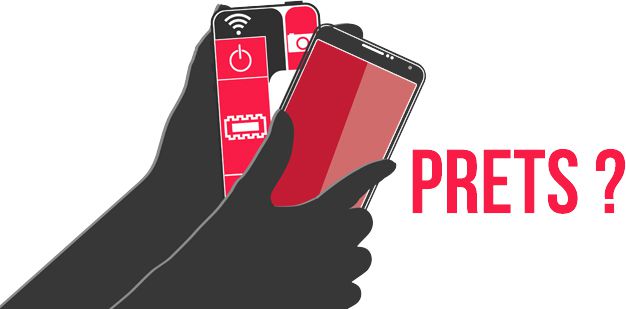
– Étape 1: Décollage des bords de l’écran.
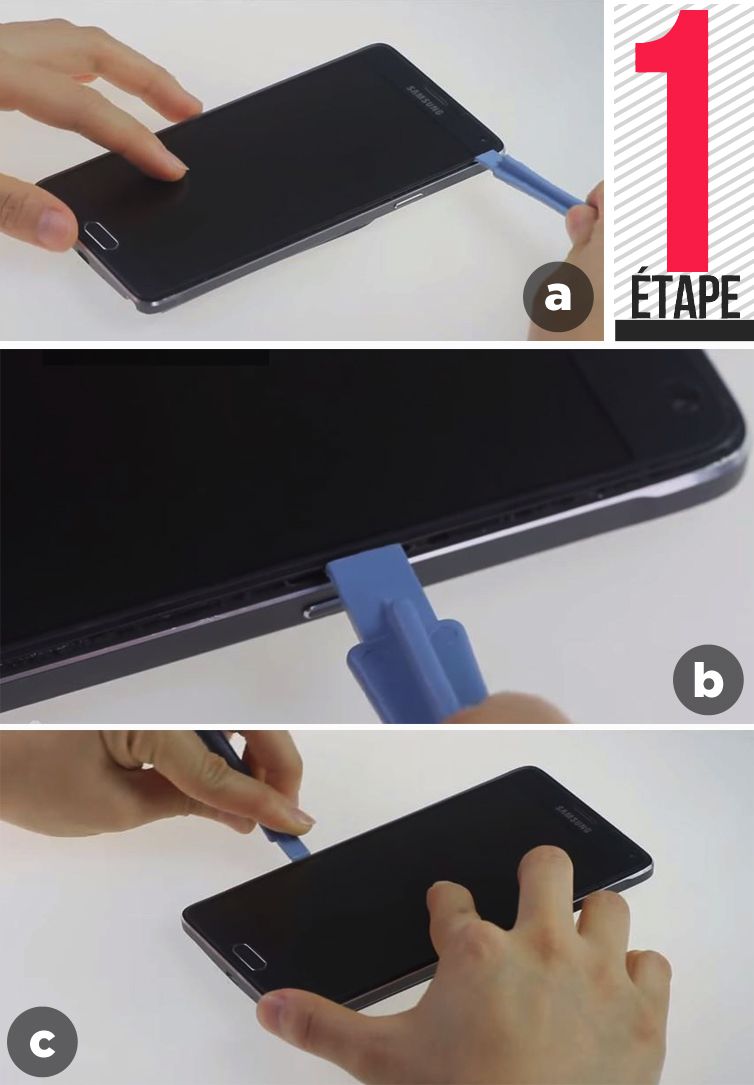
a– Éteignez votre dispositif puis à l’aide de la spatule plastique, commencez à décollez les bords de votre écran très délicatement.
b & c– Continuez le décollage tout autour du dispositf, jusqu’à avoir libéré tout le contour de l’écran.
– Étape 2: Décollage de l’écran.
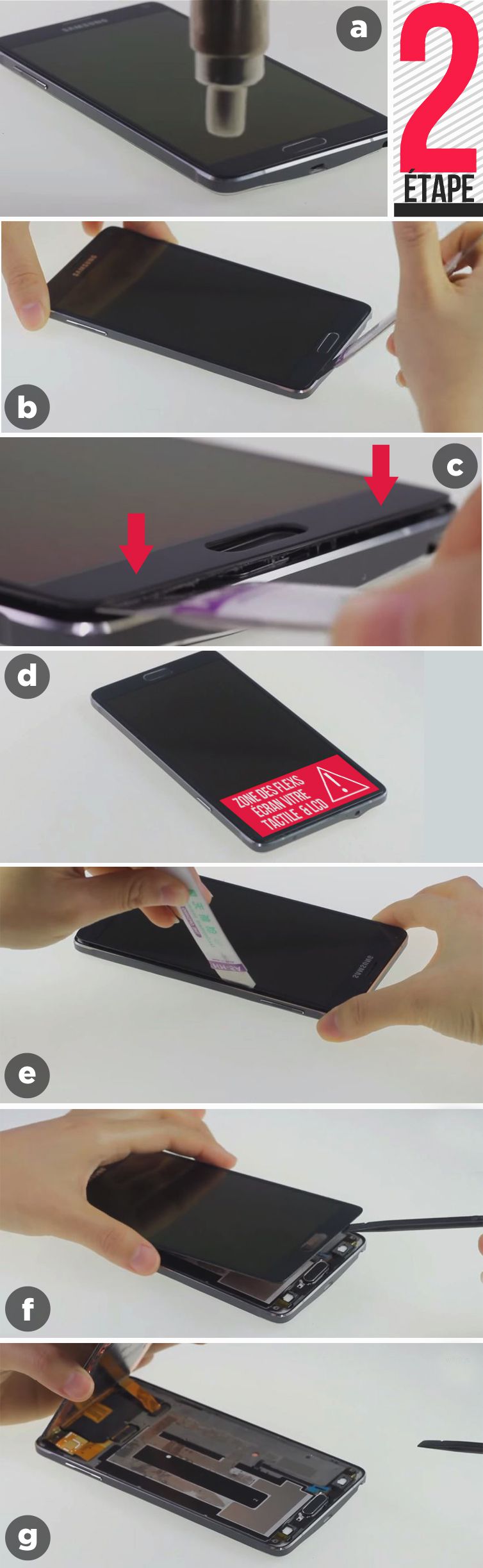
a– Chauffez votre l écran à l’aide d’un pistolet thermique ou d’un séche cheveux en instistant particulièrement sur les bords.
b & c– Introduisez l’outil d’ouverture autour du bouton home et faites le tourner doucement entre vos doigts afin de faire levier. Ne pas glisser l’outil à hauteur du bouton home sous peine de dégats!!!
d & e– Attaquez à présent les bords du dispositif en évitant la zone détourée sur l’image d. Évitez au maximum d’introduire votre outil trop profondément.
f & g– Soulevez maintenant votre écran à l’aide de l’outil « spudger », toujours depuis la partie inférieure de l’appareil!
– Étape 3: Extraction de l’écran.
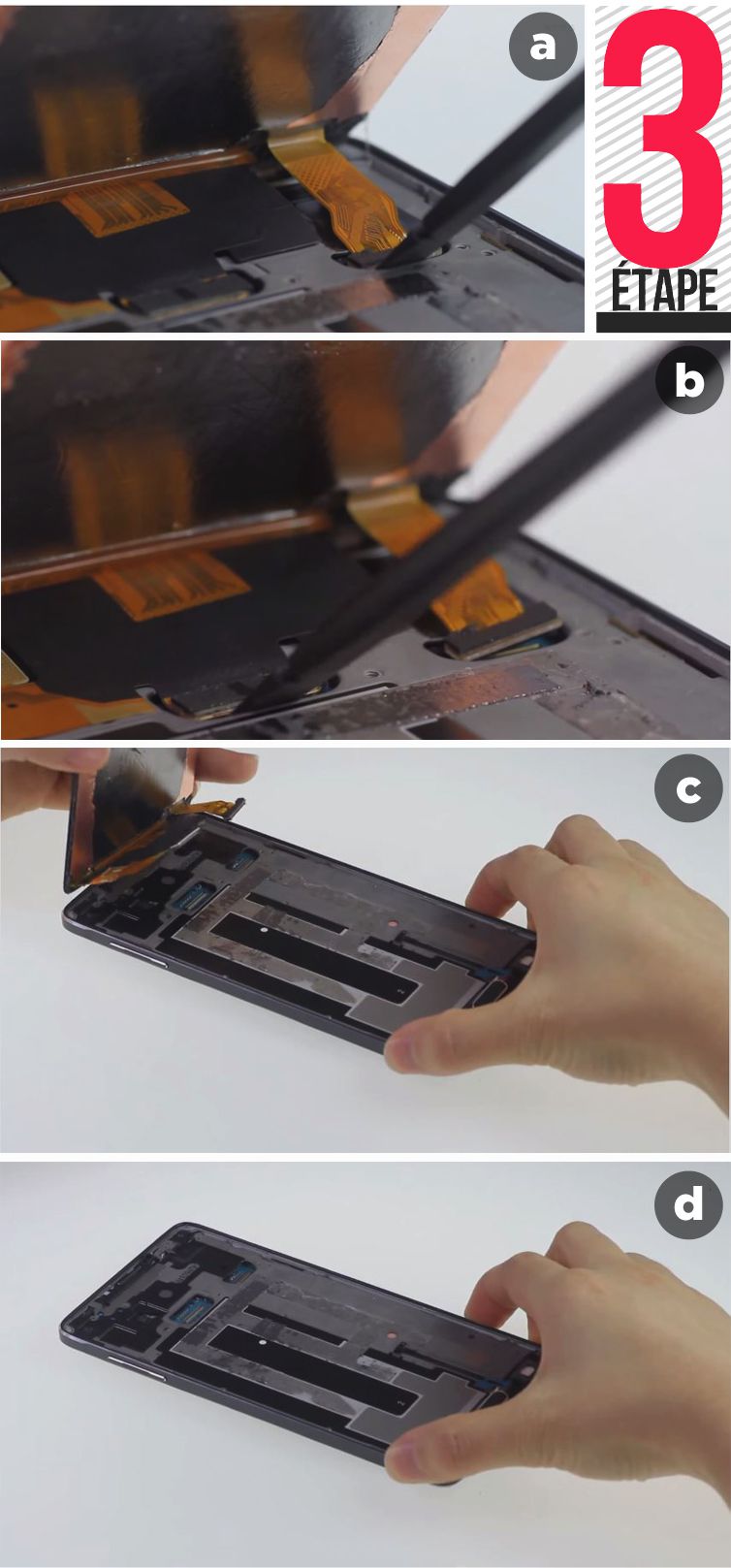
a– Déconnectez le flex de LCD à l’aide du spudger.
b– Répetez l’opération avec le flex de vitre tactile.
c & d– Retirez votre écran.
– Étape 4: Pose des adhésifs sur votre nouvel écran.
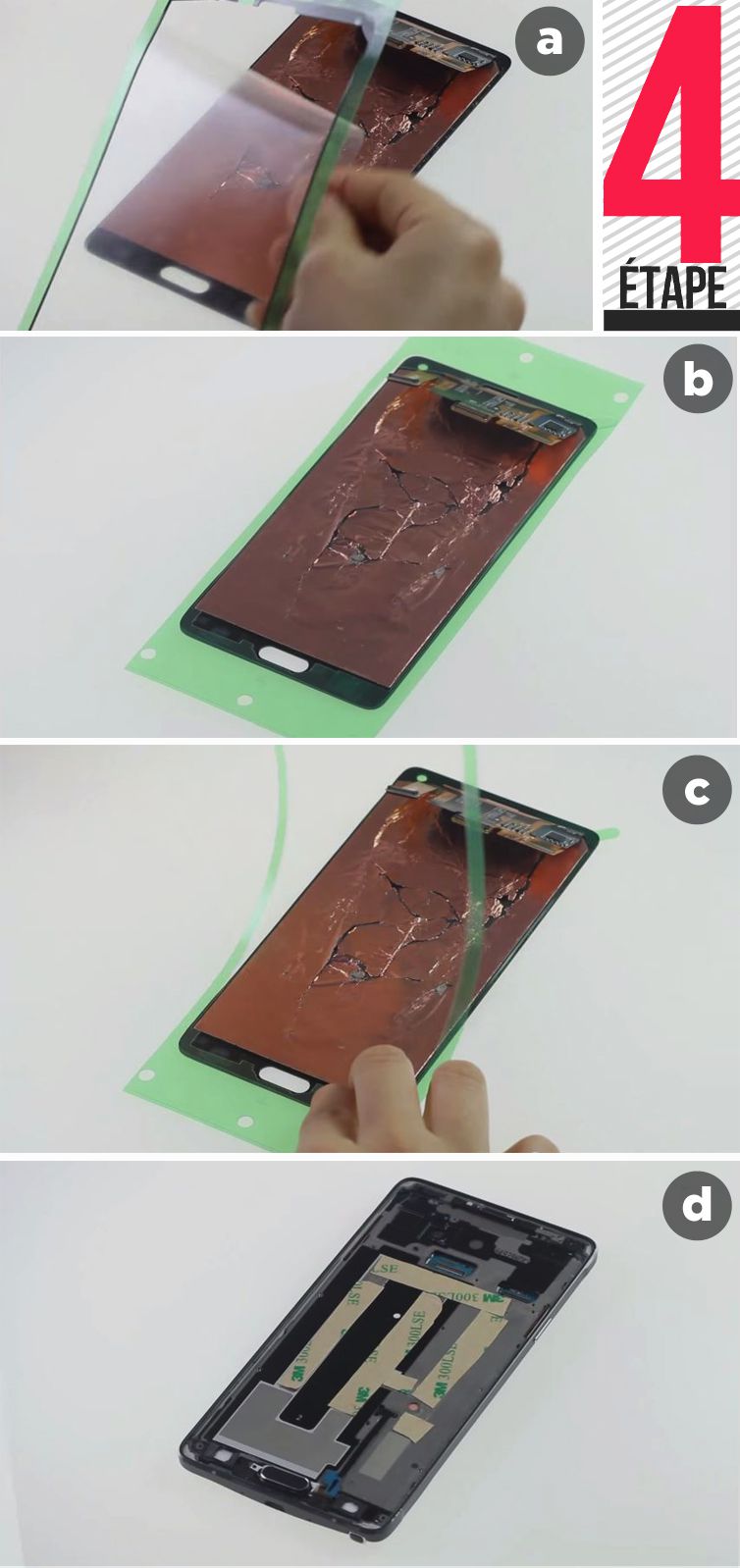
a– Présentez votre nouvel puis décollez la partie adhésive de située sur l’écran.
b– Collez votre adhésif tout autour de l’écran comme indiqué sur l’image.
c– Retirez la partie restante du double face.
d– Posez les pièces d’adhésifs universel 3M découpées au préalable sur les parties intérieures comme sur image.
– Étape 5: Pose du nouvel écran.
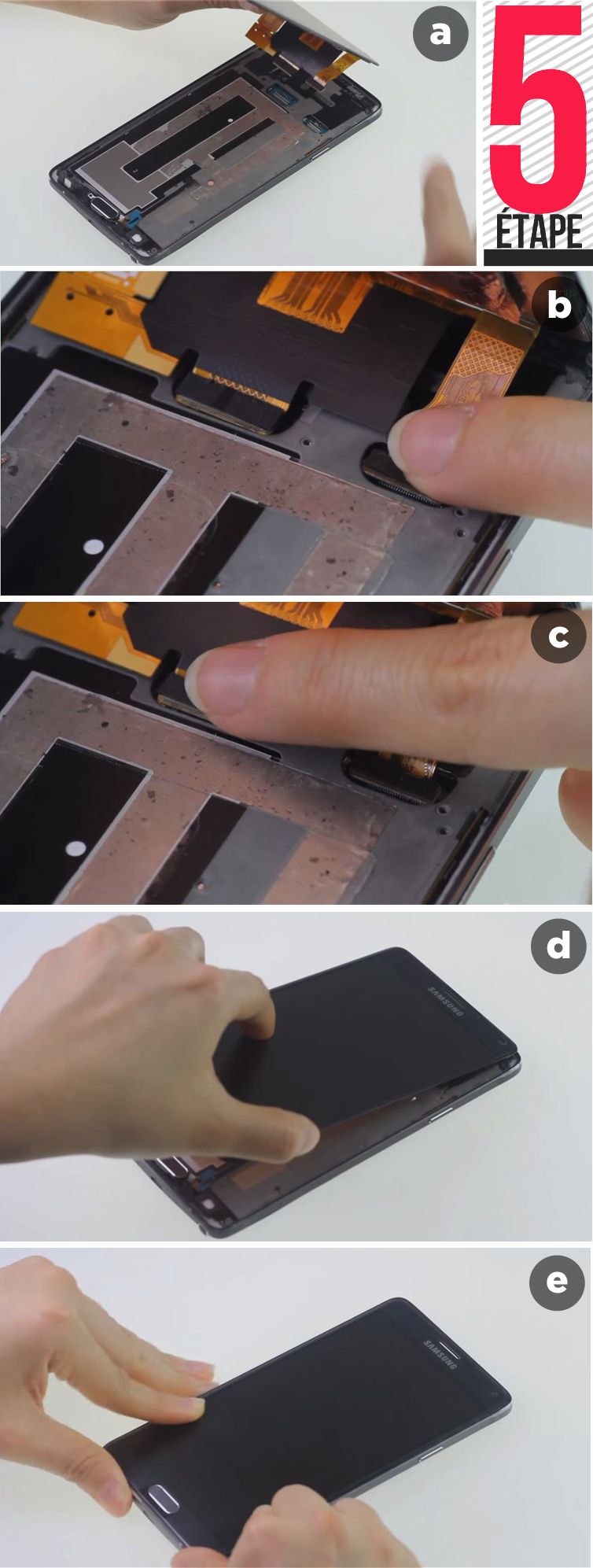
a– Présentez votre nouvel écran.
b & c– Rebranchez les flexs de vitre tactile et de LCD.
d & e– Refermez le dispositif puis pressionnez avec les doigts les bords de l’appareil pour une accroche parfaite.



Aucun commentaire pour l'instant